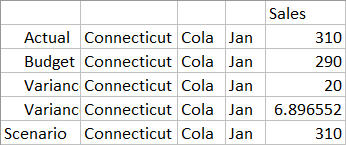110/287
Carga de datos con SQL
Este flujo de tareas muestra cómo borrar los datos de un cubo, crear reglas de carga de datos, cargar datos (mediante SQL) de un servidor de RDBMS y verificar en Smart View que los datos se han cargado.
Antes de iniciar el flujo de tareas, debe cumplir los requisitos necesarios y obtener una cadena de conexión de OCI válida. Consulte Creación de dimensiones y carga de datos mediante SQL para obtener más información.
- Después de crear las dimensiones, borrará los datos del cubo y, a continuación, volverá a cargar los datos a partir de una tabla. En Essbase, haga clic en Trabajos y en Nuevo trabajo.
- Seleccione Borrar datos como tipo de trabajo. Seleccione la aplicación de ejemplo y la base de datos básica, y haga clic en Aceptar.
- Haga clic en Aceptar para confirmar que desea borrar los datos. El trabajo se inicia. Haga clic en el símbolo Refrescar para ver el estado. Al terminar, haga clic en Detalles del trabajo en el menú Acciones.
- Conéctese al cubo Básico de ejemplo desde Smart View y realice un análisis ad hoc.
- Compruebe que los datos se hayan borrado. Por ejemplo:
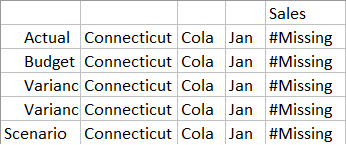
Mantenga abierta la hoja de trabajo. A continuación, deberá crear reglas de carga que utilizan SQL para volver a rellenar los datos de ventas desde la tabla. - En la página Aplicaciones, amplíe la aplicación de ejemplo y seleccione el cubo, Básico.
- En el menú Acciones que se muestra a la derecha de Básico, inicie el inspector, haga clic en Scripts y, a continuación, seleccione el separador Reglas.
- Haga clic en Crear > Carga de datos para comenzar a definir nuevas reglas de carga.
- En el campo Nombre, introduzca SalesSQLDataload como nombre del archivo de reglas.
- En el cuadro desplegable Dimensión de datos, seleccione la dimensión Medidas.
- No modifique el resto de opciones y haga clic en Continuar.
- En Oracle SQL Developer (o en la herramienta SQL alternativa que escoja), escriba y pruebe una sentencia SELECT, seleccionando algunas columnas de la tabla SAMPLE_BASIC_TABLE:
Seleccionar producto, Año, Escenario, Nombre de estado, Ventas desde SAMPLE_BASIC_TABLE - Asegúrese de que la consulta SQL es válida y devuelve un resultado en la herramienta SQL. Si la consulta SQL es válida, devuelve las columnas de tabla solicitadas, PRODUCT, YEAR, SCENARIO, STATENAME y SALES, de la base de datos a la que se conecta su herramienta SQL:

- Copie la consulta SQL en un archivo de texto o en el portapapeles. Lo necesitará en uno de los pasos siguientes. Los resultados de esta consulta son los datos que se cargarán en el cubo Básico de ejemplo.
- Tenga en cuenta el orden de las dimensiones que aparece en la consulta SQL. Las dimensiones de los campos de regla de carga deben mostrarse en el mismo orden. Por este motivo, cuando agregue campos, primero debe agregar la última dimensión que se muestra en la consulta SQL (Ventas). Cada vez que agrega un nuevo campo, este se muestra delante del anterior, de manera que, cuando finaliza la adición de todos los campos, el orden de las dimensiones coincide con el de la consulta SQL.
- En Essbase, en el separador Nueva regla del explorador para la regla SalesSQLDataload, seleccione Ventas en el cuadro desplegable Seleccionar.
- Haga clic en Crear > Normal para crear un segundo campo de regla de carga. En el cuadro desplegable Seleccionar, haga clic en Mercado (que se asigna a Nombre de estado en su consulta SQL).
- Haga clic en Crear > Normal para continuar agregando campos en el siguiente orden: Escenario, Año y Producto.
Sus campos de regla de carga ahora se deben organizar así:
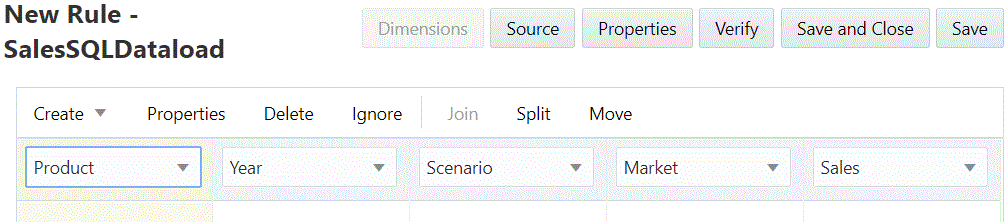
- Haga clic en el botón Origen para iniciar la asociación del origen de datos con las reglas de carga.
- Introduzca la cadena de conexión válida en el separador General.
- Para conexiones de OCI: en el campo Nombre del grupo General, introduzca la cadena de conexión de OCI válida.
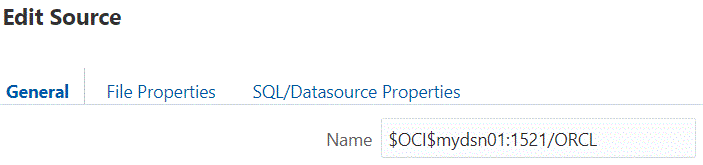
- Para conexiones sin DSN, como Oracle Database, Microsoft SQL Server y DB2: debe dejar el campo Nombre del grupo General vacío. En su lugar, introduzca la cadena de conexión en el campo Servidor del grupo Propiedades de origen de datos/SQL.
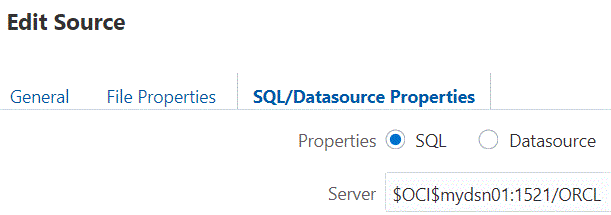
- Para conexiones de OCI: en el campo Nombre del grupo General, introduzca la cadena de conexión de OCI válida.
- Haga clic en Aceptar.
- Verifique, guarde y cierre la regla SalesSQLDataload.
- Refresque la lista de reglas en la lista de scripts para asegurarse de que SalesSQLDataload se ha agregado a la lista de archivos de reglas para el cubo básico de ejemplo y, a continuación, cierre el inspector de base de datos.
A continuación, cargará los datos de trabajos.
- Haga clic en Trabajos y en Nuevo trabajo > Cargar datos.
- Introduzca Ejemplo como el nombre de la aplicación, y Básica como el nombre de la base de datos.
- En el caso del nombre de script, seleccione el nombre del archivo de reglas de creación de dimensión que ha creado, SalesSQLDataload.
- Seleccione SQL como tipo de carga.
- Deje Conexión en blanco, a menos que ya haya guardado una conexión SQL que quiera utilizar.
- Introduzca el nombre de usuario y la contraseña de uno de los usuarios del esquema de base de datos SQL.
- Deje Archivo de datos en blanco.
- Haga clic en Aceptar para empezar el trabajo.
Se inicia la carga de datos. Haga clic en el símbolo Refrescar para ver el estado. Al terminar, haga clic en Detalles del trabajo en el menú Acciones.
- Vuelva a la hoja de trabajo en Smart View y refrésquela para verificar que los datos se han cargado desde la tabla.